Acer Aspire 4745G – страница 5
Инструкция к Ноутбуку Acer Aspire 4745G
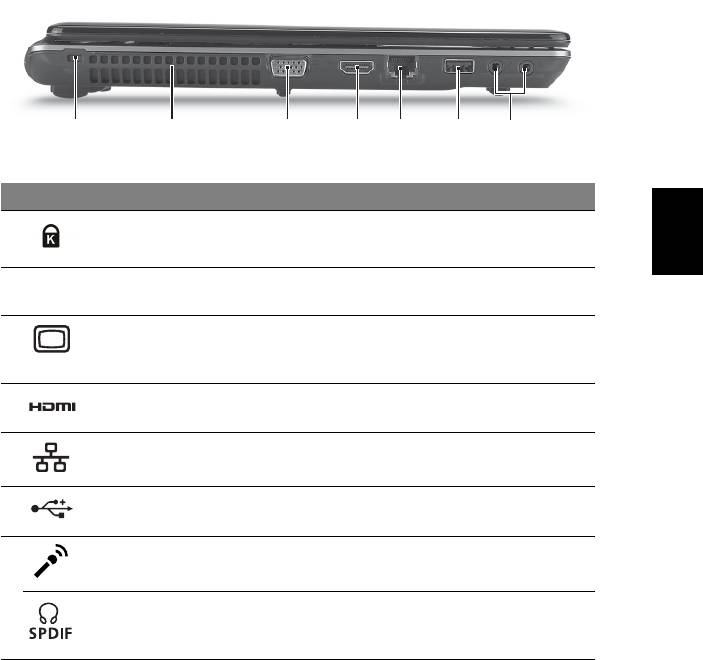
9
Linkerkant
2134567
Nederlands
# Pictogram Item Beschrijving
1 Sleuf voor
Aansluiting voor een Kensington-
Kensington-slot
compatibel computerbeveiligingsslot.
2 Ventilatie-sleuven Zorgen dat de computer koel blijft,
zelfs na langdurig gebruik.
3Externe
Aansluiting voor een beeldscherm
weergavepoort (VGA)
(bijv. een externe monitor, LCD-
projector).
4 Hdmi-poort Ondersteunt high-definition digitale
videosignalen.
5 Ethernetpoort
Aansluiting voor een Ethernet
(RJ-45)
10/100/1000-gebaseerd netwerk.
6 USB 2.0-poort Aansluitingen voor USB 2.0 apparaten
(bijv. USB-muis, USB-camera).
7 Microfoonaansluiting Aansluitingen voor externe microfoon.
S/PDIF-ondersteuning
Aansluiting voor lijn-uit
voor hoofdtelefoon/
audioapparaten (bijv. luidsprekers,
luidspreker/lijn-uit
hoofdtelefoon).
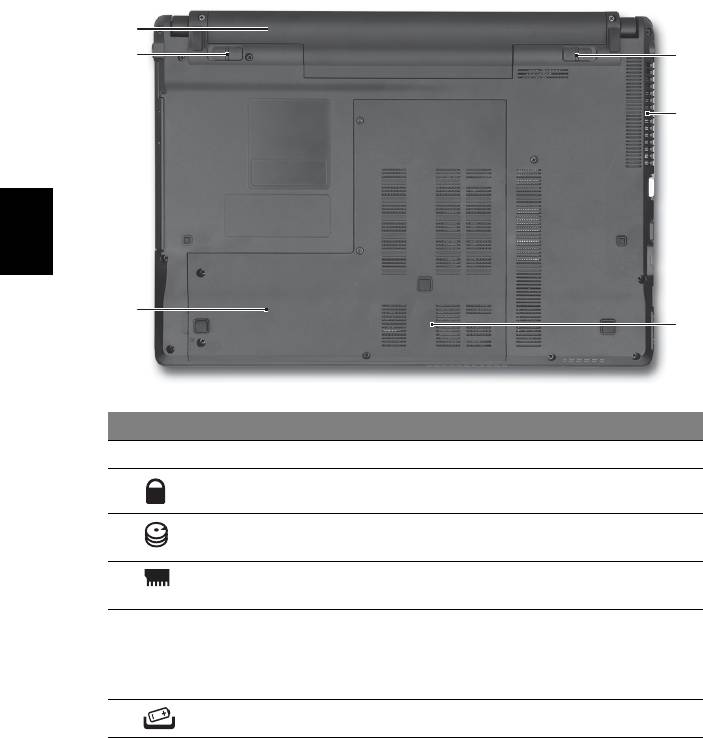
10
Onderkant
1
2
6
5
Nederlands
3
4
# Pictogram Item Beschrijving
1 Batterijnis Bevat de batterij van de computer.
2 Batterijgrendel Vergrendelt de accu op z’n plaats.
3 Harde schijf nis Bevat de harde schijf van de computer
(vastgeschroefd).
4 Geheugenvak Bevat het hoofdgeheugen van de
computer.
5 Ventilatiesleuven en
Zorgen dat de computer koel blijft,
koelventilator
zelfs na langdurig gebruik.
Opmerking: Dek de opening van de
ventilator nooit af.
6 Batterijvergrendeling Maakt de batterij los.
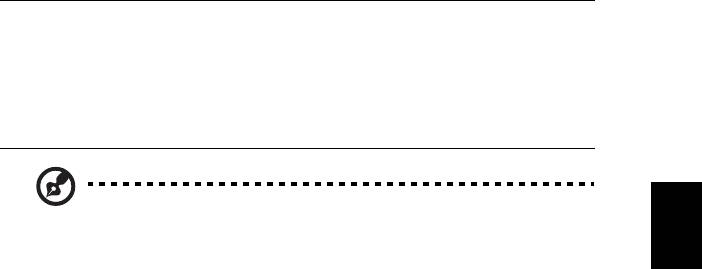
11
Omgeving
• Temperatuur:
• In gebruik: 5°C tot 35°C
• Niet in gebruik: -20°C tot 65°C
• Vochtigheidsgraad (geen condensvorming):
• In gebruik: 20% tot 80%
• Niet in gebruik: 20% tot 80%
Nederlands
Opmerking: Bovenstaande specificaties dienen slechts ter
referentie. De exacte configuratie van de PC is afhankelijk van het
aangeschafte model.
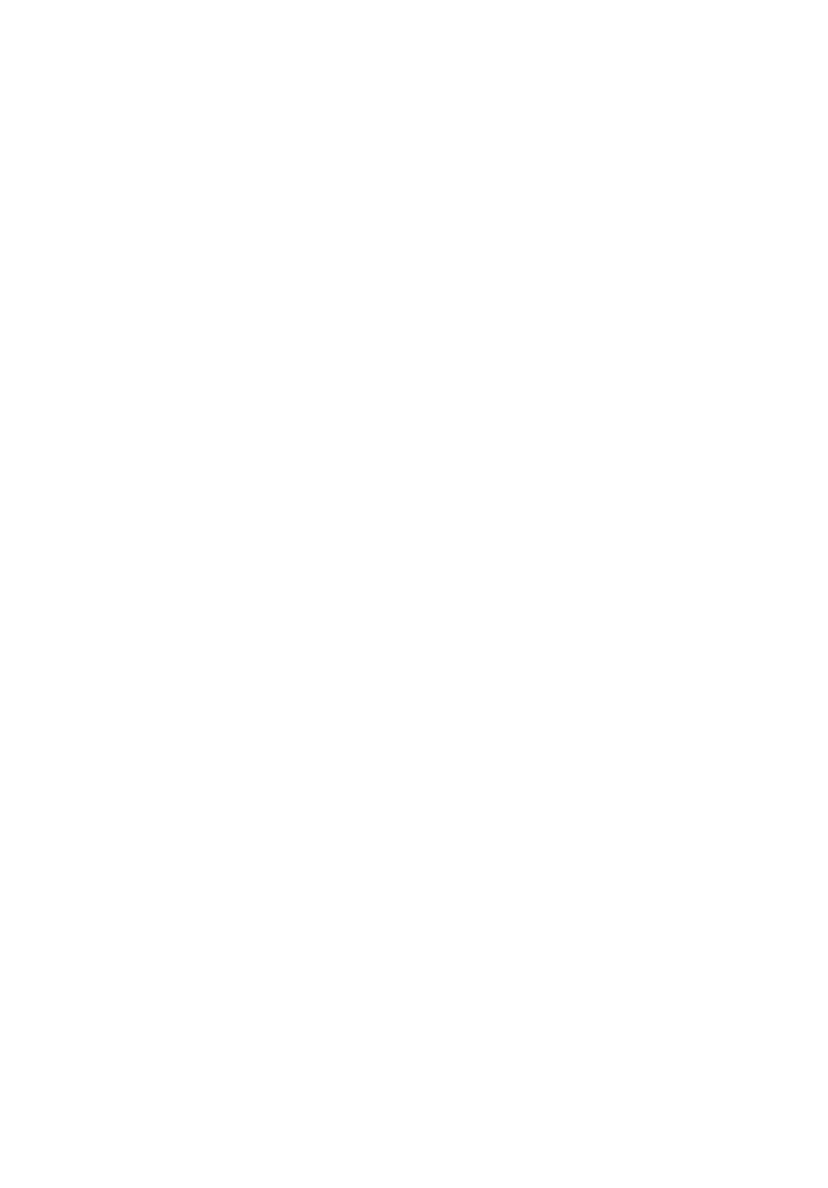
Aspire 4745-serien
Hurtigguide
© 2010 Med enerett.
Hurtigguide for Aspire 4745-serien
Opprinnelig utgave: 02/2010
Notebook-PC i Aspire 4745-serien
Modellnummer: ___________________________________
Serienummer: _____________________________________
Innkjøpsdato: _____________________________________
Innkjøpssted: ______________________________________

3
Begynne med begynnelsen
Vi vil gjerne takke deg for at du har valgt en Acer-notebook til dine mobile
databehandlingsbehov.
Dine veiledere
Som hjelp til bruk av Acer-notebooken har vi utformet et sett av veiledere:
Til å begynne med vil plakaten hjelpe deg i gang med oppsettet av
datamaskinen.
Den generiske håndboken for Aspire-serien inneholder nyttig informasjon om
alle modeller i Aspire-produktserien. Den dekker grunnleggende emner som
bruk av tastaturet, lyd, osv. Vennligst merk at både den generiske håndboken
og AcerSystem User Guide som er nevnt nedenfor, fra tid til annen vil referere
til funksjoner eller egenskaper som bare finnes på visse modeller, men ikke
nødvendigvis på modellen du kjøpte. Slike forekomster er markert i teksten
med kommentarer som "bare for visse modeller".
I den Hurtigguide får du en innføring i de grunnleggende egenskapene og
funksjonene til den nye datamaskinen. Hvis du vil vite mer om hvordan
datamaskinen kan gjøre deg mer produktiv, kan du slå opp i AcerSystem User
Guide. Denne håndboken inneholder detaljert informasjon om emner som
systemverktøy, datagjenvinning, utvidelsesalternativer og feilsøking/
problemløsing. I tillegg finner du garantiopplysninger, generell informasjon og
sikkerhetsmerknader for notisbokmaskinen din. Boken er tilgjengelig som PDF-
fil (Portable Document Format) og leveres forhåndslastet på maskinen. Følg
disse trinnene for å åpne den:
1 Klikk på Start > Alle Programmer > AcerSystem.
2 Klikk på AcerSystem User Guide.
Merk: Visning av filen krever at du har Adobe Reader installert. Hvis Adobe
Reader ikke er installert på datamaskinen din, vil klikking på AcerSystem
User Guide føre til at installeringsprogrammet for Adobe Reader kjøres i
stedet. Følg instruksjonene på skjermen for å fullføre installeringen. Hvis du
vil vite hvordan du bruker Adobe Reader, åpner du menyen Hjelp og Støtte.

4
En omvisning i Acer-notebooken
Når du har satt opp datamaskinen som vist på plakaten Før vi begynner...,
la oss ta en omvisning i din nye Acer-notebook.
Visning ovenfra
Norsk
1
2
3
4
13
5
12
11
6
7
10
8
9
# Ikon Element Beskrivelse
1 Acer Crystal Eye-
Webkamera til videokommunikasjon
webkamera
(bare for visse modeller).
2 Mikrofon Intern mikrofon for lydinnspilling.
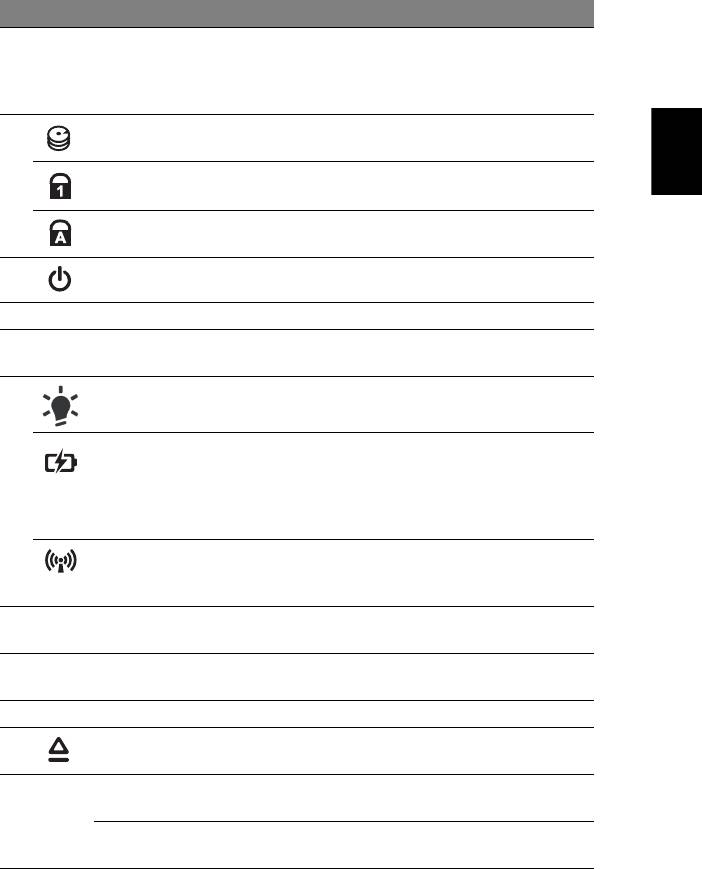
5
# Ikon Element Beskrivelse
3 Skjerm Kalles også LCD-skjerm (Liquid-Crystal
Display; LCD), viser utdata fra datamaskinen
(konfigurasjonen kan variere mellom
modellene).
Norsk
4 Harddiskindikator Lyser når harddisken er aktiv.
Num Lock-
Lyser når Num Lock er aktivert.
indikator
Caps Lock-
Lyser når Caps Lock er aktivert.
indikator
5 Av/på-knapp Slår datamaskinen av og på.
6 Tastatur Legger inn data i datamaskinen.
7 Pekeplate Pekeenhet som reagerer på berøring og
fungerer som en mus.
8
1
Angir datamaskinens strømstatus.
Strømindikator
1
Angir datamaskinens batteristatus.
Batteriindikator
1. Lading: Lampen lyser gult når batteriet
lades.
2. Helt oppladet: Lampen lyser blått i
nettstrømmodus.
Kommunikasjons-
Angir statusen til datamaskinens
1
indikator
kommunikasjonsenhet (Funksjonen kan
variere med konfigurasjonen).
9 Klikkeknapper
Venstre og høyre knapp fungere på samme
(venstre og høyre)
måte som venstre og høyre museknapp.
10 Håndleddshviler Komfortabelt støtteområde for hendene når
du bruker datamaskinen.
11 Høyttalere Venstre og høyre høyttaler leverer stereolyd.
12 Utløserknapp for
Løser ut den optiske disken fra stasjonen.
optisk stasjon
13
Programmerbar
Brukerprogrammerbar (bare for visse
P
tast
modeller).
PowerSmart-tast Setter datamaskinen i strømsparingsmodus
(bare for visse modeller).
1. Frontpanelindikatorene er synlige selv når skjermen er lukket.
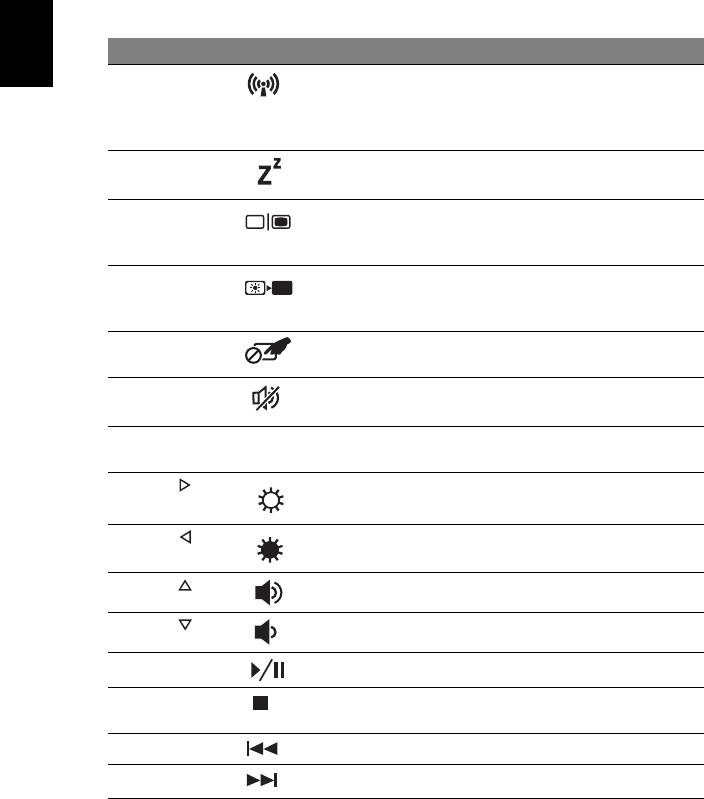
6
Hurtigtaster
Datamaskinen bruker hurtigtaster eller tastekombinasjoner for å få tilgang til
datamaskinens kontroller, for eksempel skjermens lysstyrke og volumutgang.
Når du skal aktivere hurtigtaster, trykker du på og holder <Fn>-tasten før du
trykker på den neste tasten i hurtigtastkombinasjonen.
Hurtigtast Ikon Funksjon Beskrivelse
Norsk
<Fn> + <F3> Kommunikas-
Aktiver/deaktiverer datamaskinens
jonstast
kommunikasjonsfunksjoner
(Funksjonen kan variere med
konfigurasjonen).
<Fn> + <F4> Dvale Setter datamaskinen i dvalemodus.
<Fn> + <F5> Skjermbytte Bytter mellom visning på vanlig
skjerm, ekstern skjerm (hvis tilkoblet)
eller begge deler.
<Fn> + <F6> Visning av Slå av skjermens bakgrunnsbelysning
for å spare strøm. Trykk på en hvilken
som helst tast for å gå tilbake.
<Fn> + <F7> Berøringsplate
Slår den interne berøringsplaten av
av/på
og på.
<Fn> + <F8> Høyttaler
Slår høyttalerne av og på.
av/på
<Fn> + <F11> NumLk Slår det innebygde talltastaturet av
eller på.
<Fn> + < >
Lysstyrke opp Øker skjermens lysstyrke.
<Fn> + < >
Lysstyrke ned Reduserer skjermens lysstyrke.
<Fn> + < >
Volum opp Øker lydvolumet.
<Fn> + < >
Volum ned Reduserer lydvolumet.
<Fn> + <Home> Spill av/pause Spill av eller pause en valgt mediefil.
<Fn> + <Pg Up> Stopp Stopp avspilling av den valgte
mediefilen.
<Fn> + <Pg Dn> Forrige Returner til forrige mediefil.
<Fn> + <End> Neste Hopp til neste mediefil.
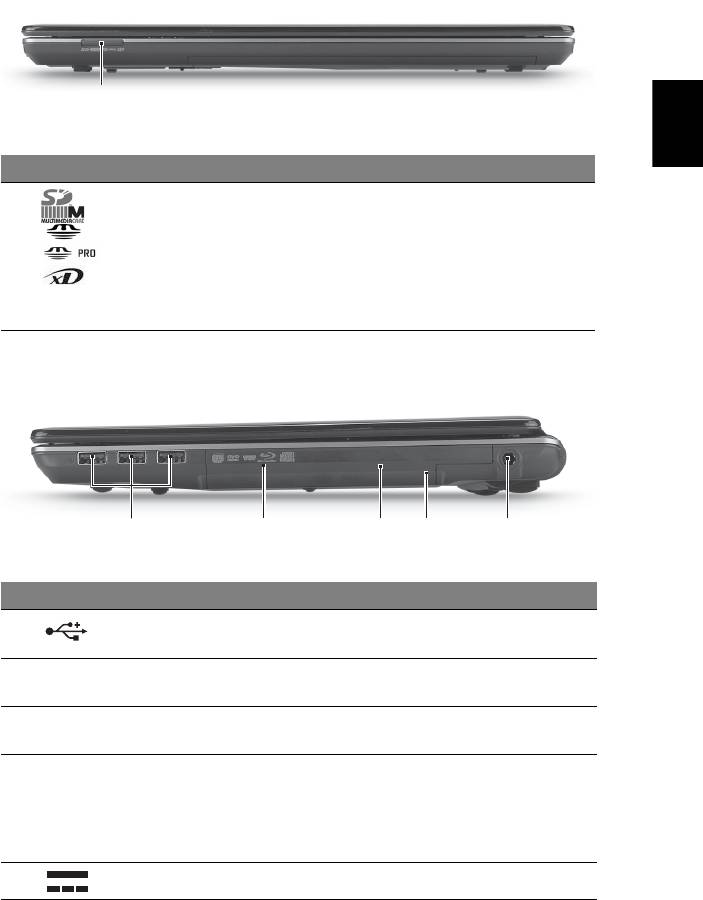
7
Lukket frontvisning
Norsk
1
# Ikon Element Beskrivelse
1 Multi-i-1-kortleser Godtar Secure Digital (SD),
MultiMediaCard (MMC), Memory Stick
(MS), Memory Stick Pro (MS PRO), og
xD-Picture Card (xD).
Merk: Skyv inn for å fjerne/installere
kortet. Bare ett kort kan operere til
enhver tid.
Høyre visning
21345
# Ikon Element Beskrivelse
1 USB 2.0-port Kobler til USB 2.0-enheter
(f.eks. USB-mus, USB-kamera).
2 Optisk stasjon Intern optisk stasjon. Godtar CDer og
DVDer.
3 Tilgangsindikator
Lyser når den optiske stasjonen er aktiv.
for optisk disk
4 Nødutløserhull Løser ut platen i den optiske stasjonen
når datamaskinen er slått av.
Merk: Sett en binders i nødutløserhullet
hvis du må løse ut den optiske stasjonen
når datamaskinen er av.
5 Strømtilkobling Kobler til en batterieliminator.
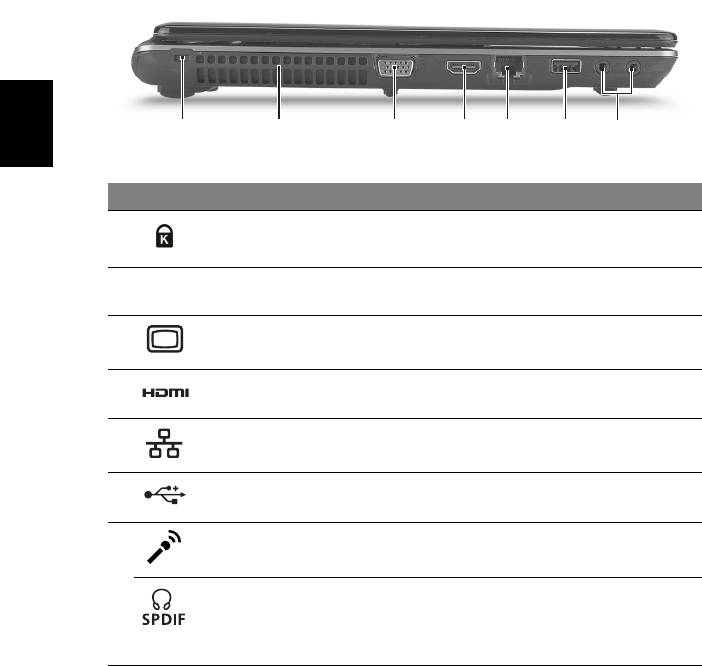
8
Venstre visning
2134567
Norsk
# Ikon Element Beskrivelse
1 Spor for
Kobler til en Kensington-kompatibel
Kensington-lås
sikkerhetslås for datamaskinen.
2 Ventilasjonsåpninger Gir datamaskinen mulighet til å holde
seg kjølig, selv etter lang tids bruk.
3 Port for ekstern
Kobler til en skjermenhet (f.eks. ekstern
skjerm (VGA)
skjerm, LCD-projektor).
4 HDMI-port Støtter høydefinisjons digitale
videoforbindelser.
5 Ethernet-port
Kobler til et Ethernet 10/100/1000-basert
(RJ-45)
nettverk.
6 USB 2.0-port Kobler til USB 2.0-enheter
(f.eks. USB-mus, USB-kamera).
7 Mikrofonport Mottar inndata fra eksterne mikrofoner.
Hodetelefon/
Kobles til utdataenheter for lyd
høyttalere/
(f.eks. høyttalere, hodetelefoner).
line-out-port med
S/PDIF-støtte
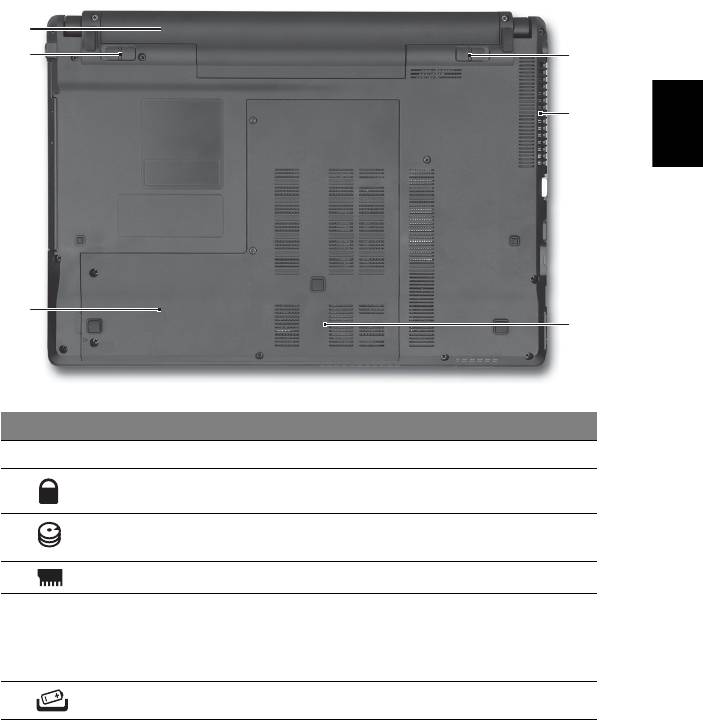
9
Bunnvisning
1
2
6
Norsk
5
3
4
# Ikon Element Beskrivelse
1 Batterirom Huser datamaskinens batterier.
2 Batterilås Låser batteriet på plass.
3 Harddiskplass Huser datamaskinens harddisk
(sikret med skruer).
4 Minnerom Huser datamaskinens hovedminne.
5 Ventilasjonsåpninger
Gir datamaskinen mulighet til å holde seg
og kjølevifte
kjølig, selv etter lang tids bruk.
Merk: Ikke dekk til eller blokker viftens
åpning.
6 Batterifrigivelsesbolt Frigir battteriet for fjerning.
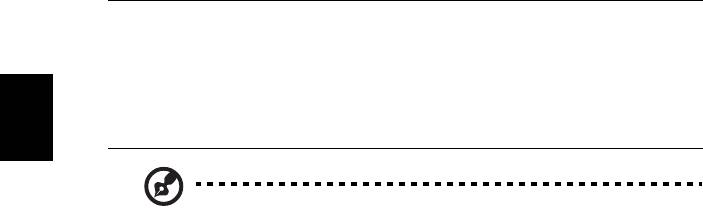
10
Miljø
• Temperatur:
• Drift: 5°C til 35°C
• Ikke i bruk: -20°C til 65°C
• Luftfuktighet (ikke-kondenserende):
• Drift: 20% til 80%
• Ikke i bruk: 20% til 80%
Norsk
Merk: Spesifikasjonene ovenfor er kun for referanseformål.
PCens eksakte konfigurasjon avhenger av den kjøpte modellen.
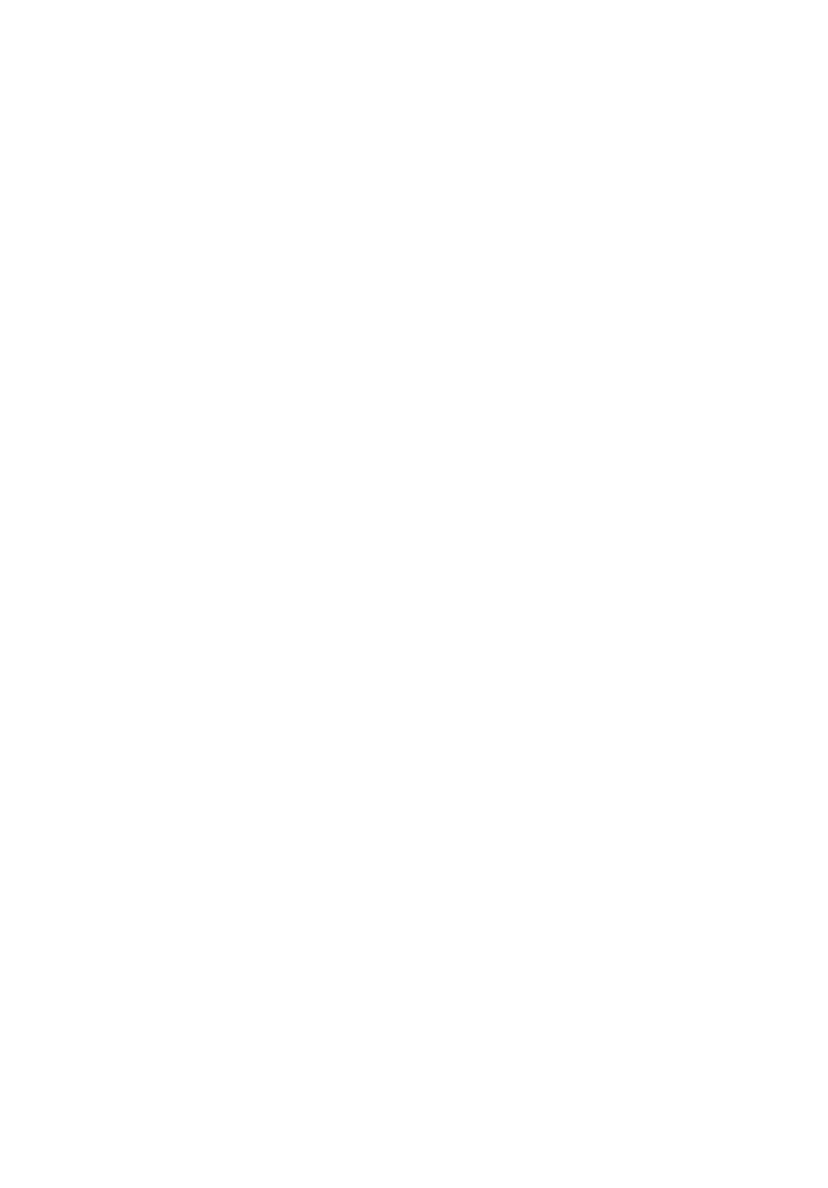
Aspire 4745 Seriens
Hurtig-guide
© 2010 Alle Rettigheder Forbeholdes.
Aspire 4745 Seriens Hurtig-guide
Oprindeligt udgivet: 02/2010
Aspire 4745 seriens notebook-pc
Modelnummer: ____________________________________
Serienummer: _____________________________________
Købsdato: _________________________________________
Købt hos: _________________________________________

3
Generelle oplysninger
Tak, fordi du har valgt en Acer notebook som din mobile computer.
Vejledninger
Vi har udarbejdet et sæt vejledninger til at hjælpe dig med at anvende din Acer
notebook.
Til at begynde med, på plakaten kan du finde hjælp til at komme i gang med
opsætningen af computeren.
Den Aspire seriens Fælles brugervejledning indeholder nyttige oplysninger, der
gælder alle modellerne i Aspire produktserien. Den dækker grundlæggende
emner som f. eks. brug af tastatur, lyd etc. Husk venligst, at Fælles
brugervejledning såvel som AcerSystem User Guide nævnt nedenfor henviser
nogle gange til funktioner eller kapaciteter, der kun findes i udvalgte modeller,
og ikke nødvendigvis i den model du købte. I disse tilfælde er teksten markere
med f. eks. "kun for udvalgte modeller".
Den Hurtig-guide beskriver de grundlæggende egenskaber og funktioner ved
din nye computer. Du kan finde flere oplysninger om, hvordan computeren kan
hjælpe dig til at blive mere produktiv, i AcerSystem User Guide. Denne
vejledning indeholder detaljerede oplysninger om emner som
systemprogrammer, datagendannelse, udvidelsesmuligheder og fejlfinding.
Den indeholder desuden garantioplysninger samt generelle bestemmelser og
sikkerhedsbemærkninger til notebook-computeren. Den er tilgængelig i PDF-
format (Portable Document Format) og er forudinstalleret på notebook-pc.
Følg disse trin for at få adgang til den:
1 Klik på Start > Alle programmer > AcerSystem.
2 Klik på AcerSystem User Guide.
Bemærk: For at få vist filen skal du have Adobe Reader installeret. Hvis
Adobe Reader ikke er installeret på din computer, kører
installationsprogrammet til Adobe Reader automatisk, når du klikker på
AcerSystem User Guide. Følg vejledningen på skærmen for at afslutte
installationen. Yderligere oplysninger om, hvordan du bruger Adobe
Reader, finder du i menuen Hjælp og Support.

4
En præsentation af din Acer
notebook
Når du har sat computeren op som vist på illustrationerne på plakaten Sådan
kommer du i gang..., vil vi gerne give dig en rundtur i din nye Acer notebook.
Fra oven
1
2
Dansk
Dansk
3
4
13
5
12
11
6
7
10
8
9
# Ikon Emne Beskrivelse
1 Acer Crystal Eye
Webkamera til videokommunikation
webcam
(kun for udvalgte modeller).
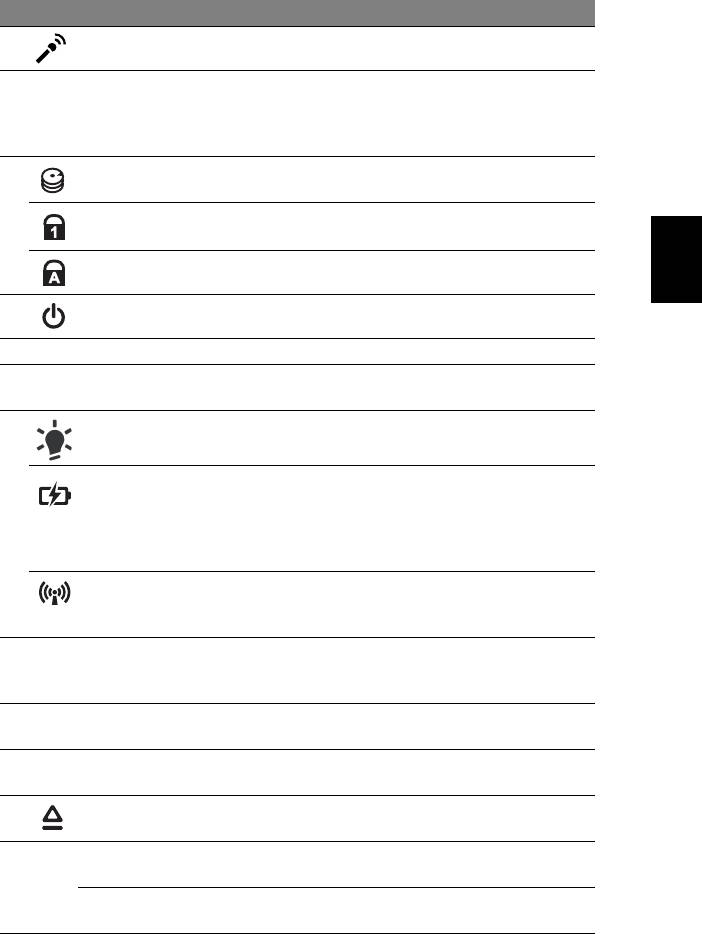
5
# Ikon Emne Beskrivelse
2 Mikrofon Intern mikrofon til optagelse af lyd.
3 Skærm Det kaldes også for et LCD (Liquid-Crystal
Display - flydende krystaldisplay), og det viser
computerens output (Konfiguration kan
varierer fra model til model).
4 Harddiskindikator Lyser, når harddisken er aktiv.
Num lock-indikator Lyser, når Num Lock er aktiveret.
Dansk
Dansk
Caps Lock-indikator Lyser, når Caps Lock er aktiveret.
5 Afbryderknap Tænder/slukker for computeren.
6 Tastatur Til indtastning af data på computeren.
7 Touchpad
Et berøringsfølsomt pegeredskab, der fungerer
(pegefelt)
ligesom en computermus.
8
1
Angiver computerens strømstatus.
Strømindikator
1
Angiver computerens batteristatus.
Batteriindikator
1. Oplader: Lampen lyser gult, når batteriet
oplader.
2. Fuldt opladet: Lampen lyser blåt i
AC-tilstand.
Kommunikations-
Angiver status for computerens
1
indikator
kommunikationsenhed (Funktioner kan variere
efter konfiguration).
9 Klik-knapper
Knapperne til højre og venstre fungerer på
(til venstre og
samme måde som musens højre og venstre
til højre)
knapper.
10 Håndfladestøtte Et komfortabelt støtteområde for dine
hænder, når du bruger computeren.
11 Højttalere Venstre og højre højtalere udsender lyd i
stereo.
12 Udløserknap for
Skubber den optiske disk ud ad drevet.
det optiske drev
13
Programmerbar-
Programmerbar af bruger
P
taste
(kun for udvalgte modeller).
PowerSmart-taste Sætter din computer i strømbesparelsestilstand
(kun for udvalgte modeller).
1. Frontpanelets indikatorer er synlige, selvom computerens låg er lukket.
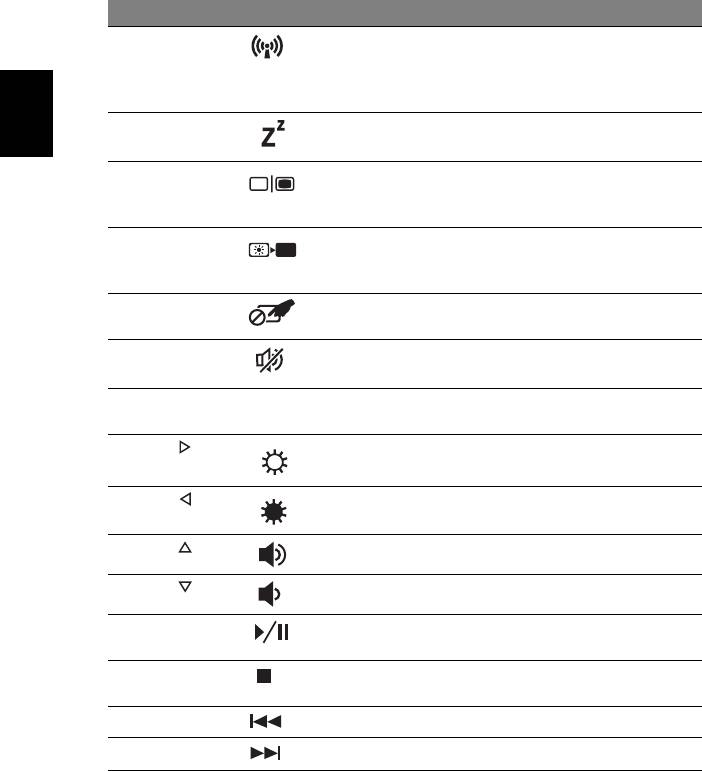
6
Hurtigtaster
Computeren bruger hurtigtaster eller tastkombinationer til at få adgang til de
fleste af computerens kontroller som skærmens lysstyrke og lydstyrke.
Hvis du vil aktivere hurtigtaster, skal du holde <Fn> -tasten nede og derefter
trykke på den anden tast i hurtigtastkombinationen.
Hurtigtast Ikon Funktion Beskrivelse
<Fn> + <F3> Kommunika-
Aktiverer/deaktiverer computerens
tionstaste
kommunikationsfunktioner
(Funktioner kan variere efter
konfiguration).
<Fn> + <F4> Dvale Sætter computeren i dvaletilstand.
Dansk
Dansk
<Fn> + <F5> Skærm til/fra Skifter skærmoutputtet mellem
skærmen, en ekstern skærm
(hvis den er tilsluttet) og begge to.
<Fn> + <F6> Skærm fra Slukker for skærmens baggrundslys
for at spare strøm. Tryk på en
vilkårlig tast for at fortsætte.
<Fn> + <F7> Pegefelt til/fra Tænder og slukker for det interne
pegefelt.
<Fn> + <F8> Højttaler til/fra Tænder og slukker for højttalerne.
<Fn> + <F11> NumLk Tænder/slukker for det indbyggede
numeriske tastatur.
<Fn> + < >
Lysstyrke op Forøger skærmens lysstyrke.
<Fn> + < >
Lysstyrke ned Formindsker skærmens lysstyrke.
<Fn> + < >
Lydstyrke op Forøger højttalerens lydstyrke.
<Fn> + < >
Lydstyrke ned Reducerer højttalerens lydstyrke.
<Fn> + <Home> Afspil/Afbryd Afspil eller stands midlertidigt en
udvalgt mediefil.
<Fn> + <Pg Up> Stop Standser afspilningen af den valgte
mediefil.
<Fn> + <Pg Dn> Forrige Går tilbage til forrige mediefil.
<Fn> + <End> Næste Springer til den næste mediefil.




